【ROS】VSCODE + ROS 配置方法(保姆级教程,总结了多篇)
最近开始学习ROS,但是官方给的教程都是在终端命令行下实现的,如果想要编写代码我使用的是vscode进行编写。
首先vscode它不是一个IDE,vscode只提供编辑的环境而不提供编译的环境,如果想要用vscode来集成开发环境,就必须安装必须的编译器(比如mingw,python,texlive等)、配置相应编译环境(添加环境变量等)、 安装匹配的vscode的拓展插件、通过拓展插件提供的“属性”将外部编译器链接到vscode。
所以vscode仅仅起到了一个编写代码的作用,想要编译ros相关代码,还得转到终端输入命令执行,这就显得有些繁琐,好在vscode可以自定义task完成一些代码或者项目生成,编译,测试,打包等的工作,通过这种方式完成代码生产自动化,可以在做这些事情时不用临时再敲命令,或者写代码。
我在网上看了许多vscode + ros的配置教程,都五花八门,所以在此想把看过的相关博客总结成一套固定好用、清晰的配置流程,因此写了此篇博客,不仅是我个人的学习笔记,也希望能给看到的各位提供帮助。
2022年4月22日更新排雷:
总流程简单总结,详情看博客:
1、创建工作空间: 创建新工作空间(父文件夹),在工作空间中创建子文件夹
src
(子文件夹,必须叫
src
),在父文件夹打开终端执行
catkin_make
,执行完后执行
code .
用vscode打开此文件夹(前提安装好插件)。
2、创建功能包: 在左侧资源管理器找到我们创建的工作区中的
src
文件夹,右键
src
选择
create catkin package
,第一个填写自定义功能包名称:
xxx
,第二个填写使用到的功能包:一般为
roscpp
rospy
std_msgs
。
3、**配置
json
文件:** 修改
task.json
以及
c_cpp_properties.json
,看博客内具体内容。
4、编写cpp: 不多说了。
5、编写CMakeList.txt: 看博客具体内容。
6、vscode编译:ctrl + shfit + b进行编译。
6、vscode运行:ctrl + shfit + p分别执行 ROS:Start、ROS:Run a Ros executable,详情看博客。
一、好用的插件(推荐)
安装ROS、catkin_tool两个插件。
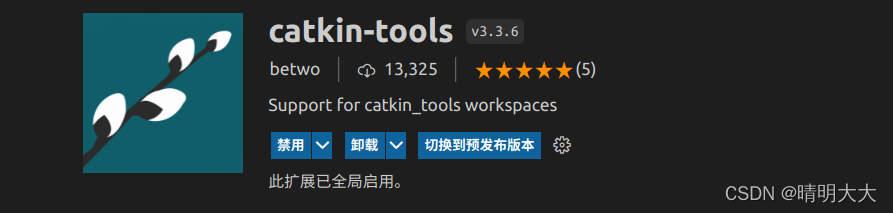
二、环境配置
接下来我将以创建一个输出hellworld的程序为案例。
1、创建工作环境
新建一个文件夹,在终端执行以下命令:
mkdir -p /工作区名称/src
cd ./你的工作区
catkin_make
如下图所示,我是创建了一个叫helloworld的工作区,并且创建了
src
的子文件夹(注意,这是必须),然后切换到
helloworld
文件夹中,执行
catkik_make
。
2、用vscode打开工作空间
用vscode打开你新建的工作区文件夹,在这里我是打开了
helloworld
文件夹。
在这里教给大家一个通过命令行用vscode打开文件夹的方法:
在想要打开的文件夹目录下打开终端输入
code .
即可(我不是最后一个知道的吧):
code .
如下图所示,因为安装了ros插件,所以会自动识别catkin环境,自动生成
.vscode
文件夹,包含
c_cpp_properties.json
、
settings.json
,如果没有,清重新打开,一般就会识别到了,这两个文件后面会用到,先放在这。
c_cpp_properties.json主要是includePath参数,当有自定义头文件时,需要在其内添加。setting.json主要是ROS使用python编程,python相关配置,以及其它配置。我这里没有做出改动。
 在
在
c_cpp_properties.json
当中,
includePath
自动包含了ros的头文件路径,这样就可以拥有代码提示与自动补全了,如果想添加其他头文件,在这添加即可。
3、创建功能包
咱先看官方使用终端执行的,但我们不用这个方法。
按正常的创建功能包流程的话,你需要打开终端切换到
src
目录下(这里就是开始工作空间创建的
src
),在我这里应该是
./helloworld/src
输入以下命令执行:
cd src
catkin_create_pkg 自定义ROS包名 roscpp rospy std_msgs
我们用以下方法:
在左侧资源管理器找到我们创建的工作区中的
src
文件夹,右键
src
选择
create catkin package
:
- 弹出的第一个框(package name)填写你的功能包名称,这个是自定义,我命名为
helloworld;- 弹出的第二个框(dependencies)填写你用到的功能包名称,这里填
roscpp``````rospy``````std_msgs;
总之,依次输入
helloworld
以及
roscpp
rospy
std_msgs
。
4、创建并配置json文件
我觉得最恶心的就是配置json文件,把我搞得晕头转向的。。。以下仅供参考,有需要需要自己更改,比如说路径。
c_cpp_properties.json
这个一般不需要更改,自动包含ros的头文件目录,除非你想添加其他头文件目录。
我的如下:
{"configurations":[{"browse":{"databaseFilename":"${workspaceFolder}/.vscode/browse.vc.db","limitSymbolsToIncludedHeaders":false},
# 头文件路径
"includePath":["/opt/ros/melodic/include/**","/usr/include/**"],"name":"ROS","intelliSenseMode":"gcc-x64","compilerPath":"/usr/bin/gcc","cStandard":"gnu11","cppStandard":"c++14""compileCommands":"${workspaceFolder}/build/compile_commands.json"}],"version":4}
在
configurations中添加了
"compileCommands": "${workspaceFolder}/build/compile_commands.json",具体原因看配置
task.json。
settings.json
主要是ROS使用python编程,python相关配置,以及其它配置,我这里没有改动。
{"python.autoComplete.extraPaths":["/opt/ros/melodic/lib/python2.7/dist-packages"],"python.analysis.extraPaths":["/opt/ros/melodic/lib/python2.7/dist-packages"]}
在这里还缺少两个json文件:
task.json
,
launch.json
,我们进行配置。
task.json
按下ctrl + shfit + p输入指令
tasks: configure task
,然后会下拉出许多,在这里看了好多博客都没有说选择哪一个,随便选一个,比如
catkin_make: build
,下面我们会直接对其作修改,复制以下代码修改:
{"version":"2.0.0","tasks":[{"label":"catkin_make",//代表提示的描述性信息"type":"shell",//可以选择shell或者process,如果是shell代码是在shell里面运行一个命令,如果是process代表作为一个进程来运行"command":"catkin_make",//这个是我们需要运行的命令"args":["-DCMAKE_EXPORT_COMPILE_COMMANDS=ON"],//如果需要在命令后面加一些后缀,可以写在这里,比如-DCATKIN_WHITELIST_PACKAGES=“pac1;pac2”"group":{"kind":"build","isDefault":true},"presentation":{"reveal":"always"//可选always或者silence,代表是否输出信息},"problemMatcher":"$msCompile"},]}
- 这里需要在添加
"args"中添加了-DCMAKE_EXPORT_COMPILE_COMMANDS=ON - 并且需要在
c_cpp_properties.json的configurations中添加"compileCommands": "${workspaceFolder}/build/compile_commands.json"
在
task.json的
"args"中添加了
-DCMAKE_EXPORT_COMPILE_COMMANDS=ON,这里是因为后面编译cpp可能会报错找不到头文件,具体原因我还没有搞懂,懂了后续更新。
接下来就可以执行快捷键ctrl + shfit + b自动执行
task.json
中的catkin_make指令进行编译了,并在build文件夹下生成
compile_commands.json
,这个文件是在
c_cpp_properties.json
中调用的,这样就能找到头文件了。
TODO: 具体
task.json文件起到什么作用,后续等学习到再进行详解。
**2022年4月12日更新:
launch.json文件不需要创建,这部分可以略过了。
我们运行会直接通过在vscode执行快捷键ctrl + shfit + p,使用
rosrun
指令运行对应节点与功能包,或者使用
roslaunch
指令运行
xxx.launch
文件(后缀是launch,不是launch.json)。
具体操作看这篇博客第5部分:【ROS入门21讲】订阅者Subscriber的编程使用**
launch.json
执行快捷键ctrl + shfit + d切换到运行和调试,并选择创建一个
launch.json
,随便选一个,手动创建也可以,复制以下代码修改:
{"version":"0.2.0","configurations":[{"name":"(gdb) Launch","type":"cppdbg","request":"launch",
# 这里要修改,找到编译生成的二进制可执行文件
"program":"${workspaceFolder}/devel/lib/myros/myros","args":[],"stopAtEntry":false,//"preLaunchTask": "build","cwd":"${workspaceFolder}","environment":[],"externalConsole":false,"MIMode":"gdb","targetArchitecture":"x64","avoidWindowsConsoleRedirection":true,"setupCommands":[{"description":"Enable pretty-printing for gdb","text":"-enable-pretty-printing","ignoreFailures":true}]}]}
5、编写cpp文件
在你创建的工作区的
src
中创建一个
helloworld.cpp
,输入以下代码:
#include"ros/ros.h"intmain(int argc,char*argv[]){//执行 ros 节点初始化
ros::init(argc,argv,"hello");//创建 ros 节点句柄(非必须)
ros::NodeHandle n;//控制台输出 hello worldROS_INFO("hello world!");return0;}
这个没什么可说的。
6、编写CMakeLists.txt
在这里可能有人会跟我遇到同样的疑惑,catkin_make 与cmake到底是什么关系,简单一句话来讲,catkin_make是cmake的高级封装,具体的区别我会在文章结尾附上几篇参考博客。
在这里编写
CMakeLists.txt
是编写的编写位于你工作区中
src
下
helloworld
中的
CMakeLists.txt
文件,这个文件是事先通过
catkin_make
指令生成的,在其中添加:
aux_source_directory(./src SRCS)add_executable(helloworld ${SRCS})target_link_libraries(helloworld ${catkin_LIBRARIES})
修改后:
cmake_minimum_required(VERSION 3.0.2)project(helloworld)find_package(catkin REQUIRED COMPONENTS
roscpp
rospy
std_msgs
)catkin_package(#INCLUDE_DIRS include#LIBRARIES helloworld#CATKIN_DEPENDS roscpp rospy std_msgs#DEPENDS system_lib)include_directories(#include
${catkin_INCLUDE_DIRS})aux_source_directory(./src SRCS)add_executable(helloworld ${SRCS})target_link_libraries(helloworld ${catkin_LIBRARIES})
这个其实是前面初始化ros环境空间就生成的,直接修改即可。
7、对程序进行编译
在对程序进行编译的时候,我遇到了诡异的事情,对于编译之后生成的二进制可执行文件有时候会出现在build文件夹,有时候会出现在devel文件夹,困惑了我好久,网上也没有找到解释的,花了好久好久时间才发现,原来是编译的方式不同。我都是使用的catkin_make指令,造成这种原因是因为我使用指令的方式不一样:
- 在工作区目录下用终端执行
catkin_make会将可执行文件生成在build里面;
- 在vscode中使用快捷键ctrl + shfit + b进行编译是执行的task.json中你所创建的指令,这种方法会将可执行文件生成在
devel;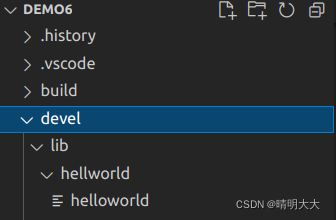
TODO: 具体为什么会产生这种区别目前也不太了解,等懂了之后再来更新,或者有大佬可以在评论区指出,谢谢。
以上两种编译方式选择一种就可以了,在对应文件夹下寻找可执行文件,在这里为了方便,我选择第二种方案。
8、运行ROS MASTER
运行程序我们需要打开一个ROS MASTER。
官方教程(在这里不使用)
打开一个新终端输入
roscore
即可,如下:
roscore
VSCODE(推荐)
vscode里面可以执行直接执行指令,代替了第一种方法,不需要来会反复切换终端,减少了麻烦。
执行快捷键ctrl + shfit + p输入
ROS:Start
,即可打开ROS MASTER。
网上有些博客写的是
ROS: Start Core,但实际上我并没有,可能是进行了更改变成了
ROS:Start,如果想要关闭,执行
ROS:Stop即可。
9、运行helloworld程序
官方教程(在这里不使用)
打开一个新终端输入
rosrun 包名 节点名称
即可,如下:
在这里我的包名
helloworld
,节点名称
helloworld
rosrun helloworld helloworld
VSCODE(推荐)
执行快捷键ctrl + shfit + p输入
ROS:Run a Ros executable
,代替了在终端调用
rosrun helloworld helloworld
指令的操作,依次输入你创建的功能包的名称以及节点名称(即编译成功后二进制文件的名称)
运行在终端查看结果,输出以下结果说明成功:
TODO :其实在这里我是想调用
launch.json文件进行程序调试的,但是不知道为什么一添加
launch.json就会导致cpp文件的头文件找不到。
2022年4月12日更新:不需要launch.json文件运行,直接通过在vscode执行快捷键ctrl + shfit + p,使用
rosrun指令运行对应节点与功能包,或者使用
roslaunch指令运行
xxx.launch文件(后缀是launch,不是launch.json)。
具体操作看这篇博客第5部分:【ROS入门21讲】订阅者Subscriber的编程使用
10、总结
目前这一套流程能够跑通这一个demo案例,但是感觉仍有许多bug和不懂之处,之后了解之后再来更新。
参考博客:
ros项目调试:vscode下配置开发ROS项目
VS Code创建、调试ROS项目
VS Code 配置 ROS catkin
使用Visual Studio Code 开发ROS方法
vscode开发ROS(5)-ROS工程目录结构
VScode debug ROS cpp程序设置 断点调试
使用VScode搭建ROS开发环境的教程详解
版权归原作者 晴明大大 所有, 如有侵权,请联系我们删除。